Esercitazione: Concedere l'accesso alle risorse di Azure a un utente usando il portale di Azure
Per gestire l'accesso alle risorse di Azure, si usa il controllo degli accessi in base al ruolo Azure. Questa esercitazione illustra come concedere un accesso a un utente in modo che possa creare e gestire macchine virtuali in un gruppo di risorse.
In questa esercitazione verranno illustrate le procedure per:
- Concedere l'accesso per un utente nell'ambito di un gruppo di risorse
- Rimuovere un accesso
Se non si ha una sottoscrizione di Azure, creare un account gratuito prima di iniziare.
Accedere ad Azure
Accedere al portale di Azure.
Creare un gruppo di risorse
Nell'elenco di spostamento fare clic su Gruppi di risorse.
Fare clic su Nuovo per aprire la pagina Crea un gruppo di risorse .
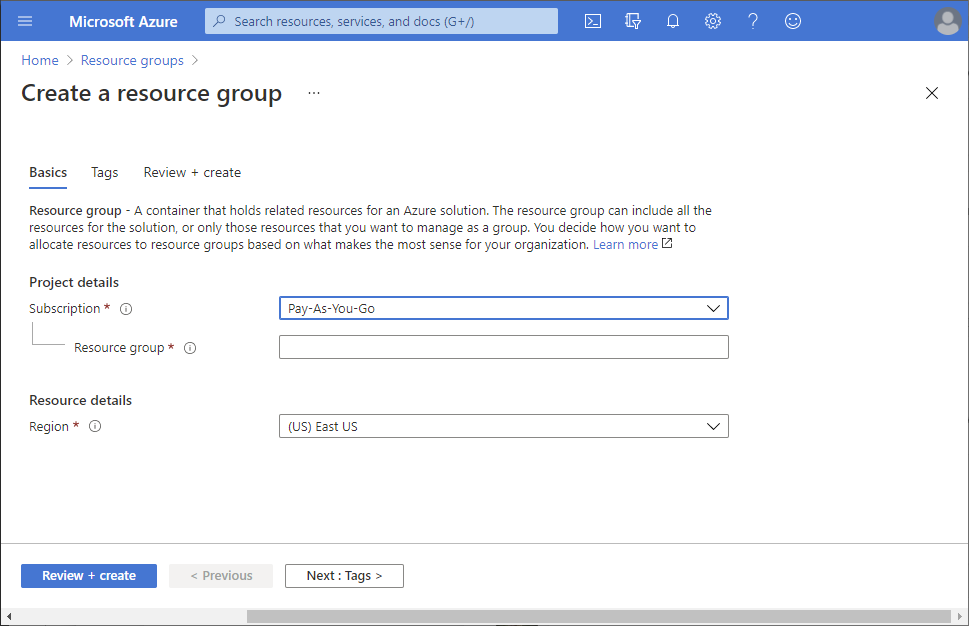
Selezionare una sottoscrizione.
Per Nome gruppo di risorse immettere example-group o un altro nome.
Fare clic su Rivedi e crea e quindi su Crea per creare il gruppo di risorse.
Fare clic su Aggiorna per aggiornare l'elenco di gruppi di risorse.
Il nuovo gruppo di risorse viene visualizzato nell'elenco dei gruppi di risorse.
Concedere l'accesso
Per concedere l'accesso, nel controllo degli accessi in base al ruolo di Azure si assegna un ruolo di Azure.
Nell'elenco Gruppi di risorse aprire il nuovo gruppo di risorse di esempio .
Nel menu di spostamento fare clic su Controllo di accesso (IAM).
Fare clic sulla scheda Assegnazioni di ruolo per visualizzare l'elenco corrente di assegnazioni di ruolo.

Fare clic su Aggiungi assegnazione>di ruolo.
Se non si dispone delle autorizzazioni per assegnare ruoli, l'opzione Aggiungi assegnazione di ruolo verrà disabilitata.
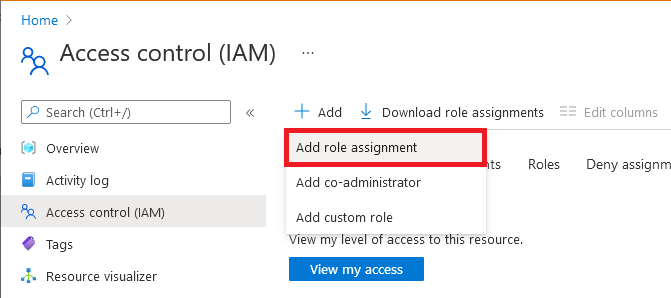
Nella scheda Ruolo selezionare il ruolo Collaboratore macchina virtuale .
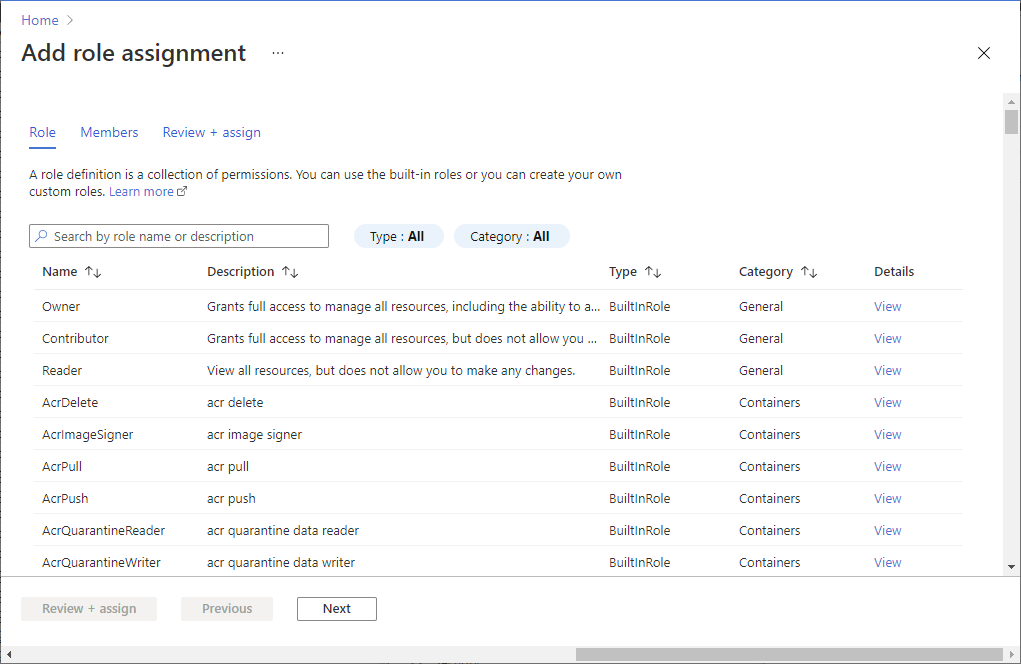
Nella scheda Membri selezionare se stessi o un altro utente.
Nella scheda Rivedi e assegna esaminare le impostazioni di assegnazione di ruolo.
Fare clic su Rivedi e assegna per assegnare il ruolo.
Dopo alcuni istanti, all'utente viene assegnato il ruolo Collaboratore macchina virtuale nell'ambito del gruppo di risorse del gruppo di risorse di esempio.
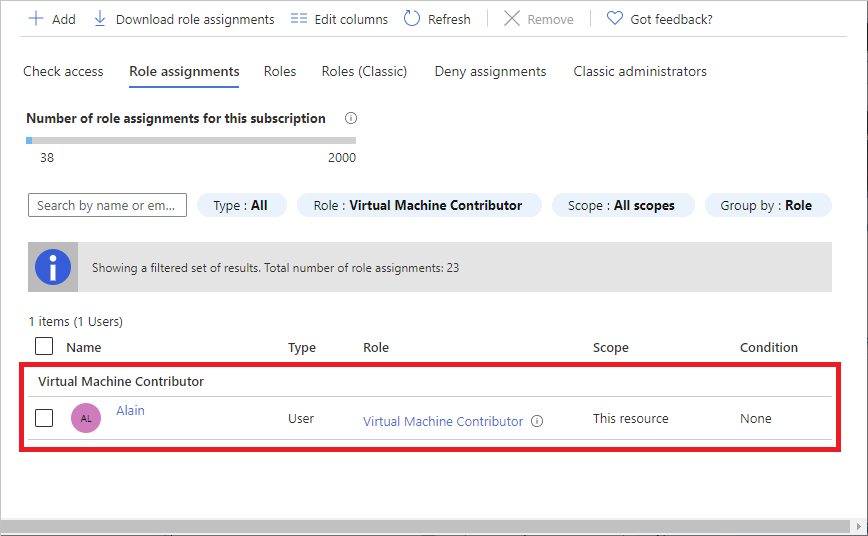
Rimuovere l'accesso
Per rimuovere un accesso mediante il controllo degli accessi in base al ruolo Azure, si rimuove un'assegnazione di ruolo.
Nell'elenco delle assegnazioni di ruolo, aggiungere un segno di spunta accanto all'utente con il ruolo di Collaboratore macchina virtuale.
Scegliere Rimuovi.
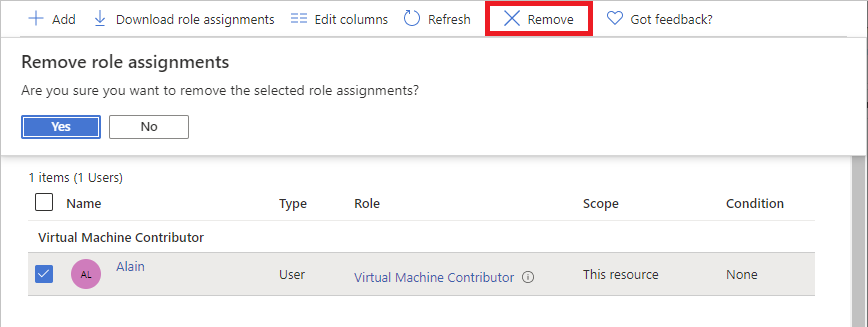
Nella finestra con il messaggio di rimozione dell'assegnazione di ruolo fare clic su Sì.
Eseguire la pulizia
Nell'elenco di spostamento fare clic su Gruppi di risorse.
Fare clic su example-group per aprire il gruppo di risorse.
Fare clic su Elimina gruppo di risorse per eliminare il gruppo di risorse.
Nel riquadro Eliminare digitare il nome del gruppo di risorse e quindi fare clic su Elimina.